Conhecendo o Sistema
Consignante
Como Cadastrar o Tipo de Consignação?

O Tipo Consignação identifica o motivo da consignação efetuada. Essa categorização facilita a identificação das consignações por parte do Consignado bem como a posterior extração de relatórios ou estatísticas por parte da Consignante.

Para cadastrar ou alterar o Tipo de Consignação, clique no item do menu.
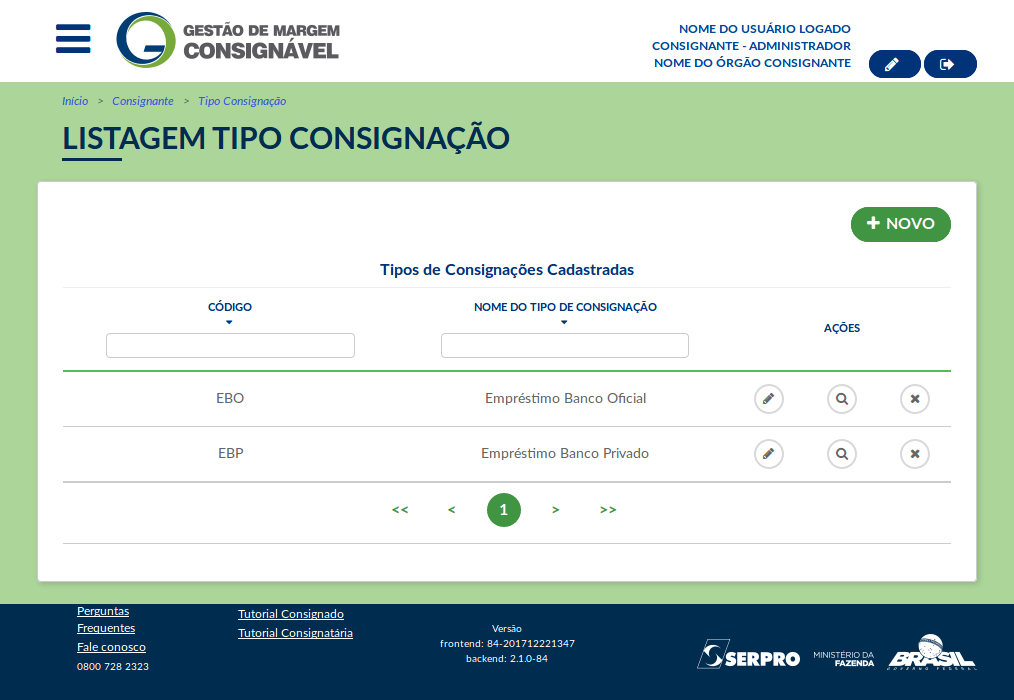
Serão exibidos os tipos já cadastrados.
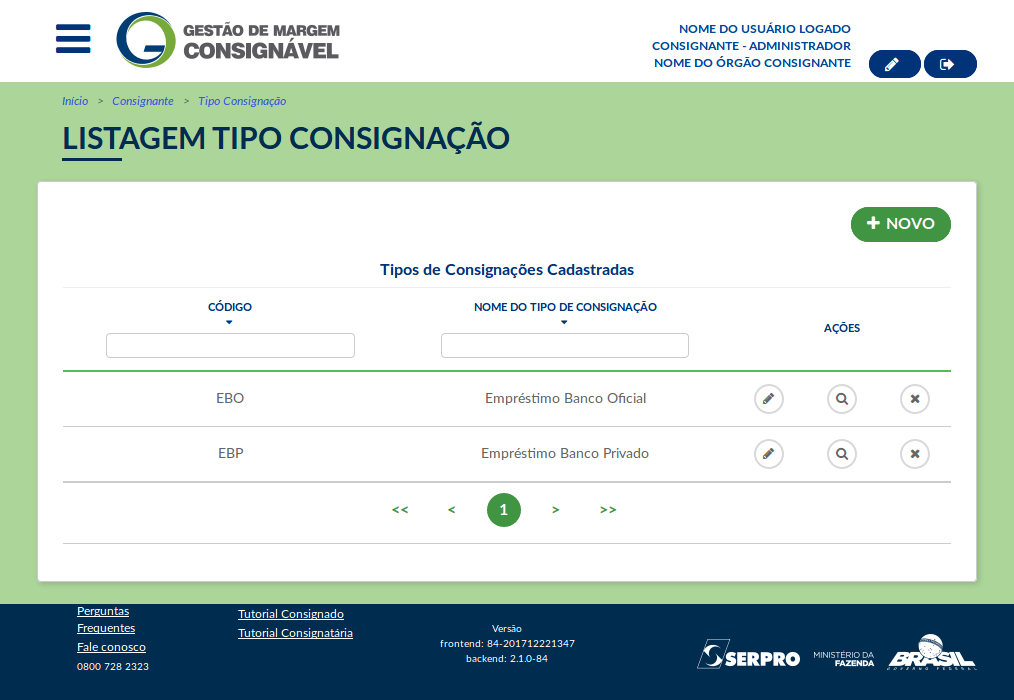
Para adicionar um novo tipo de consignação, clique em novo.
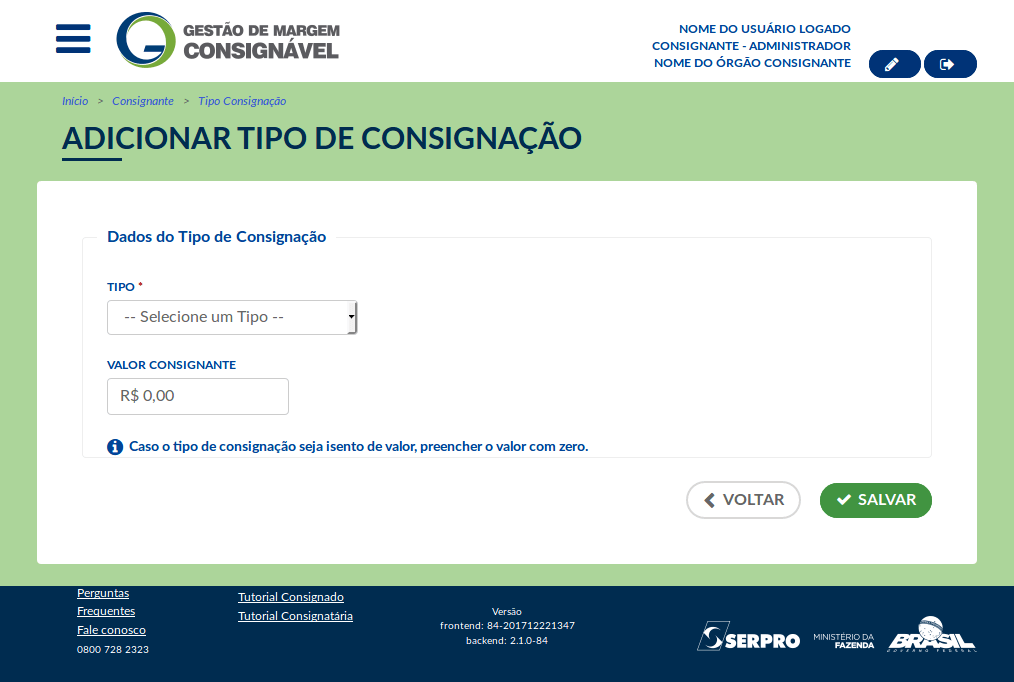
Informe tipo e valor consignante. Caso o tipo de consignação seja isento de valor, basta manter o valor "R$0,00" no campo.
Obs1 - E se o tipo que eu quero não existir na combo?
Obs2 - E como eu sei se o tipo exige ou não um valor? Alguma norma ou documento cujo link deva ser disponibilizado aqui?
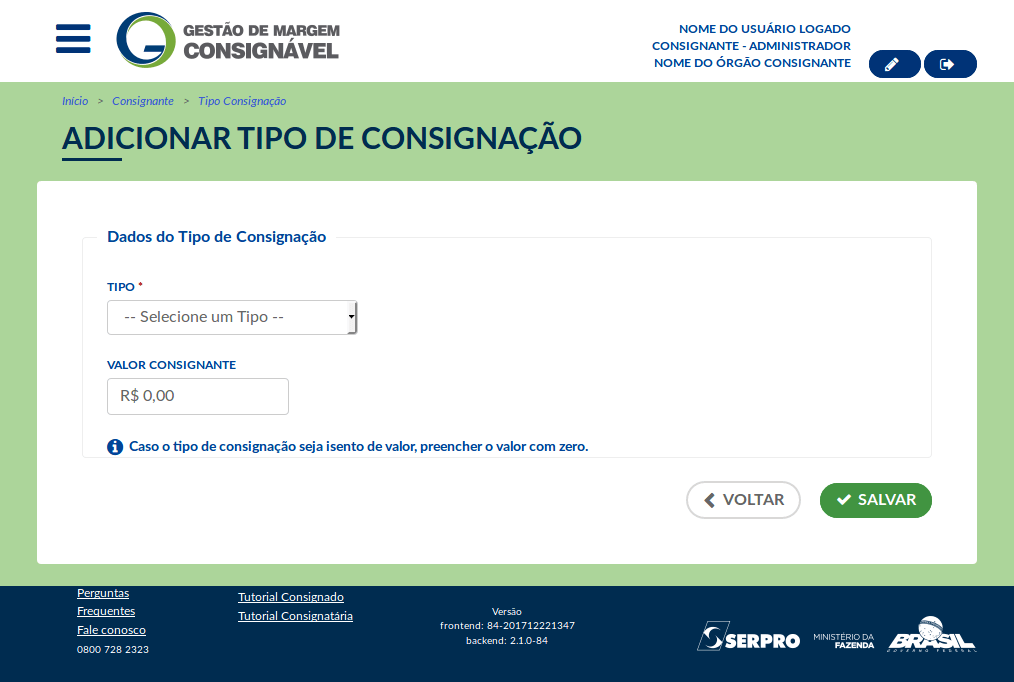
Clique em salvar.

Será exibida uma mensagem solicitando a confirmação da ação.
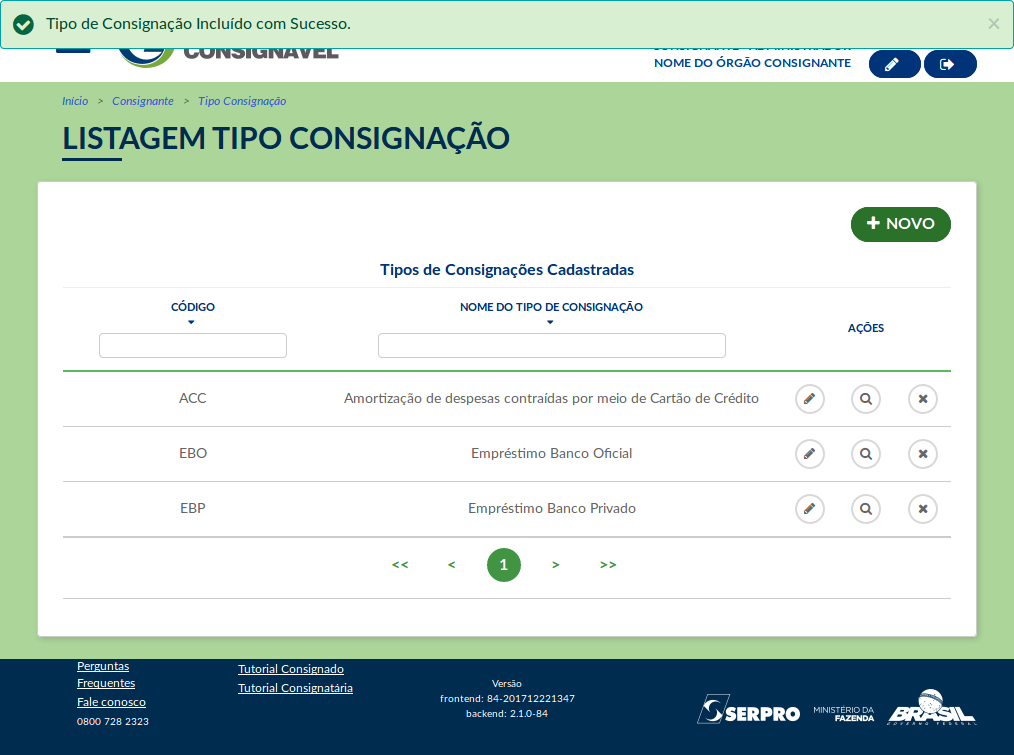
Em caso de sucesso será exibida a mensagem de confirmação da inclusão.
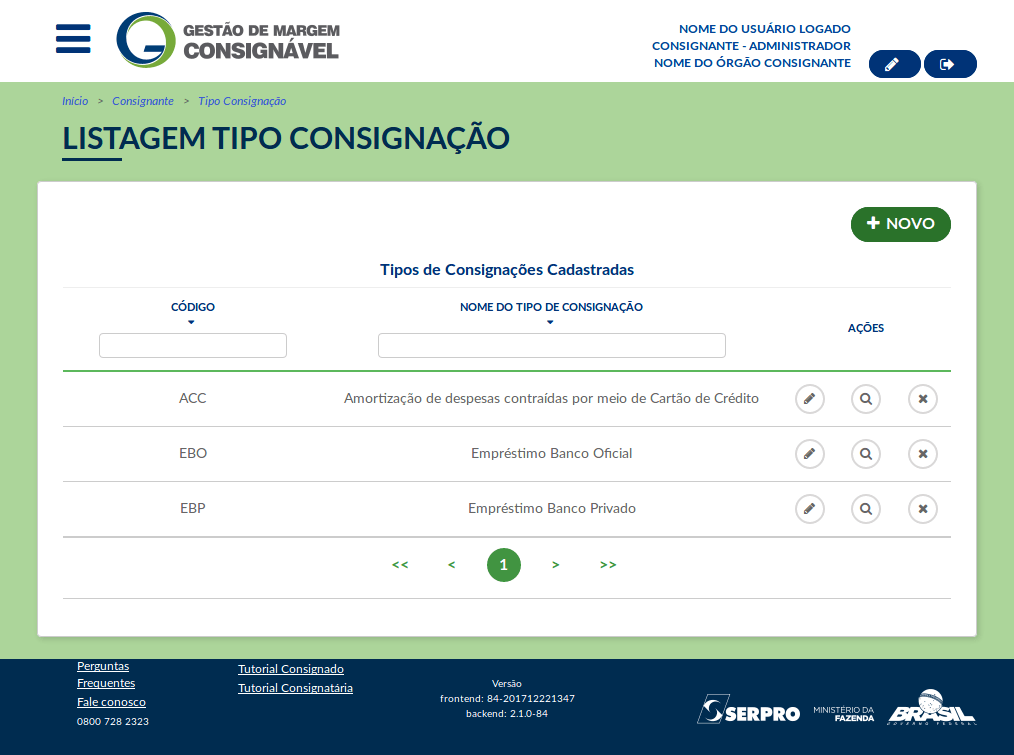
O novo item é exibido na lista.
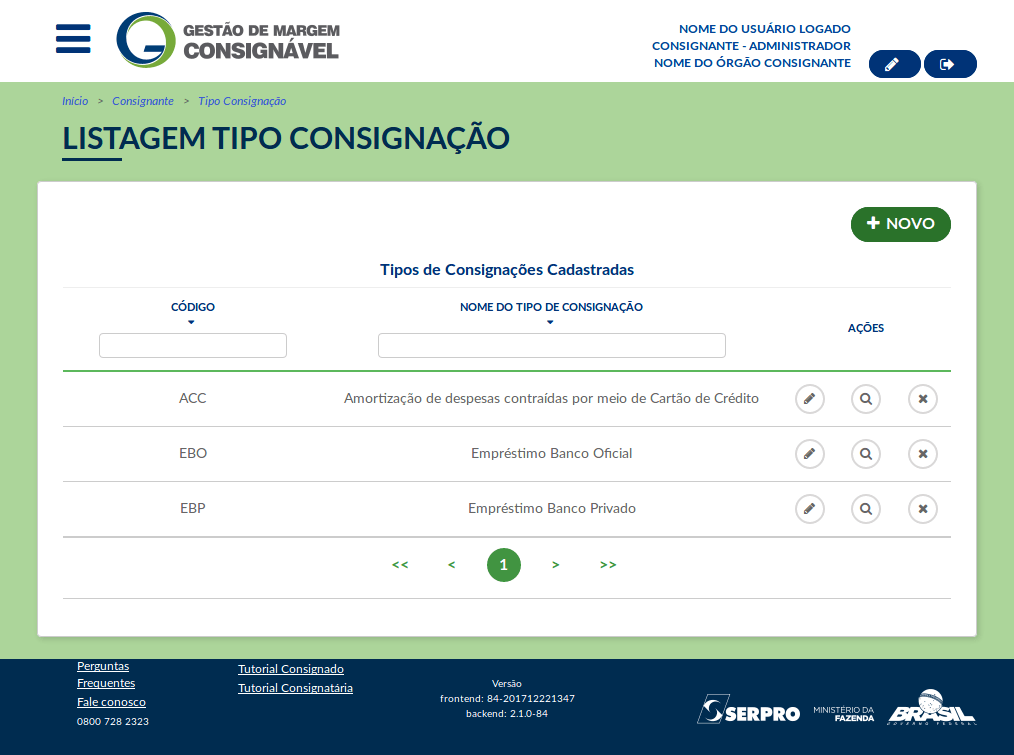
Para alterar um item já existente na lista, clique no ícone em destaque.

Se a intenção for mudar o tipo, será necessário cadastrar um novo tipo consignação porque uma vez cadastrado esse campo não fica editável.

Já o campo valor consignante pode ser alterado. Clique no campo e informe o novo valor.
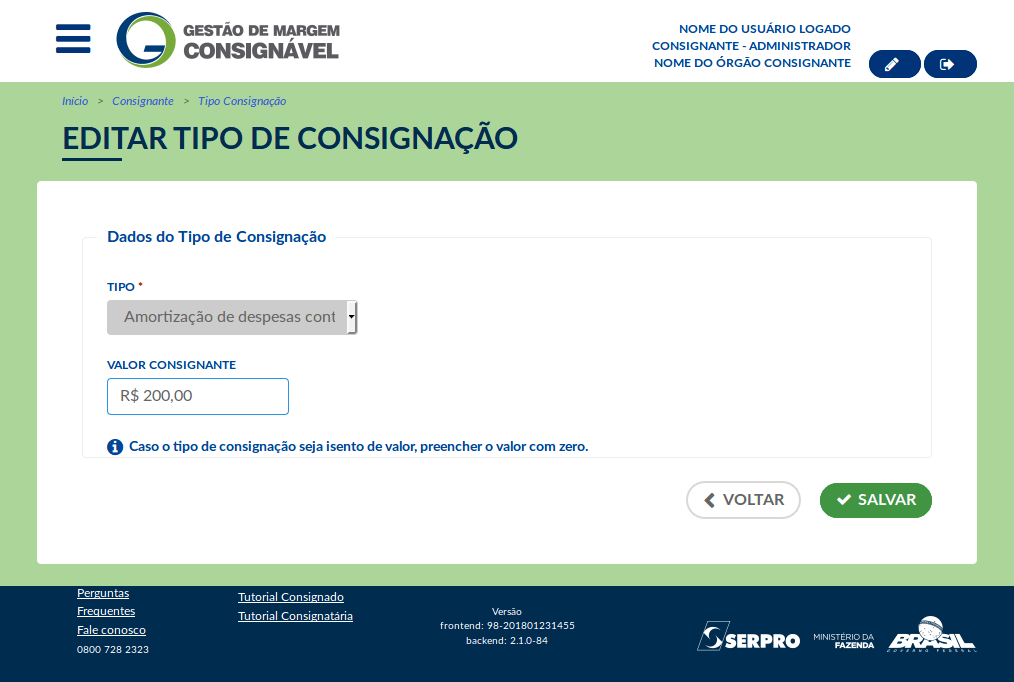
Para efetivar a alteração, clique em salvar.
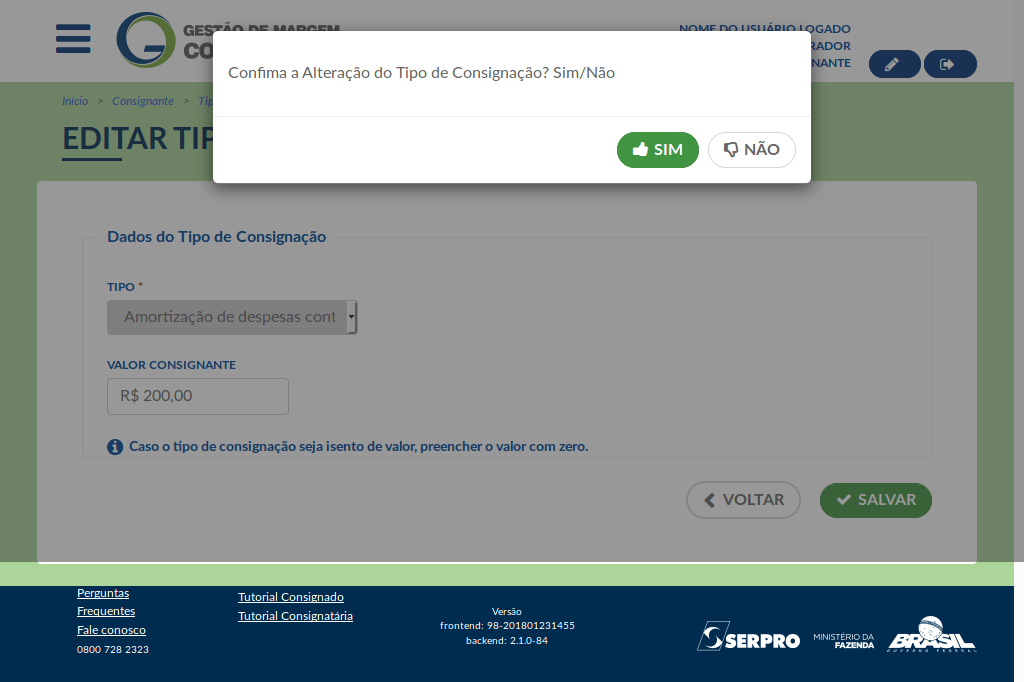
Será exibida uma mensagem solicitando a confirmação da ação.
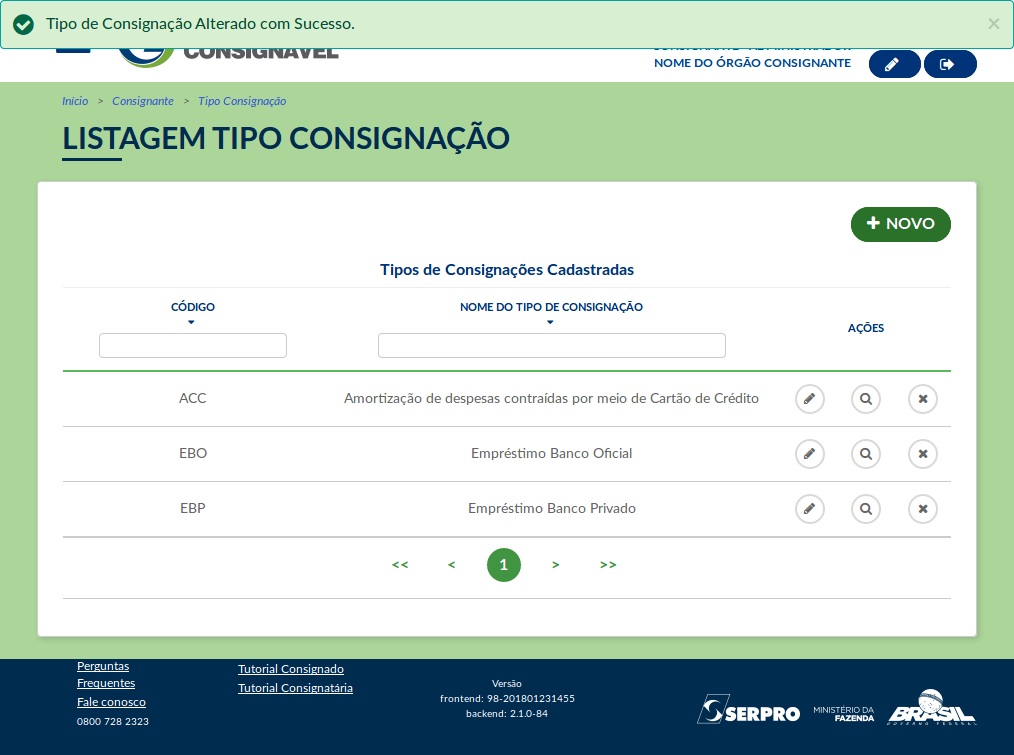
Em caso de sucesso será exibida uma mensagem de confirmação da alteração.
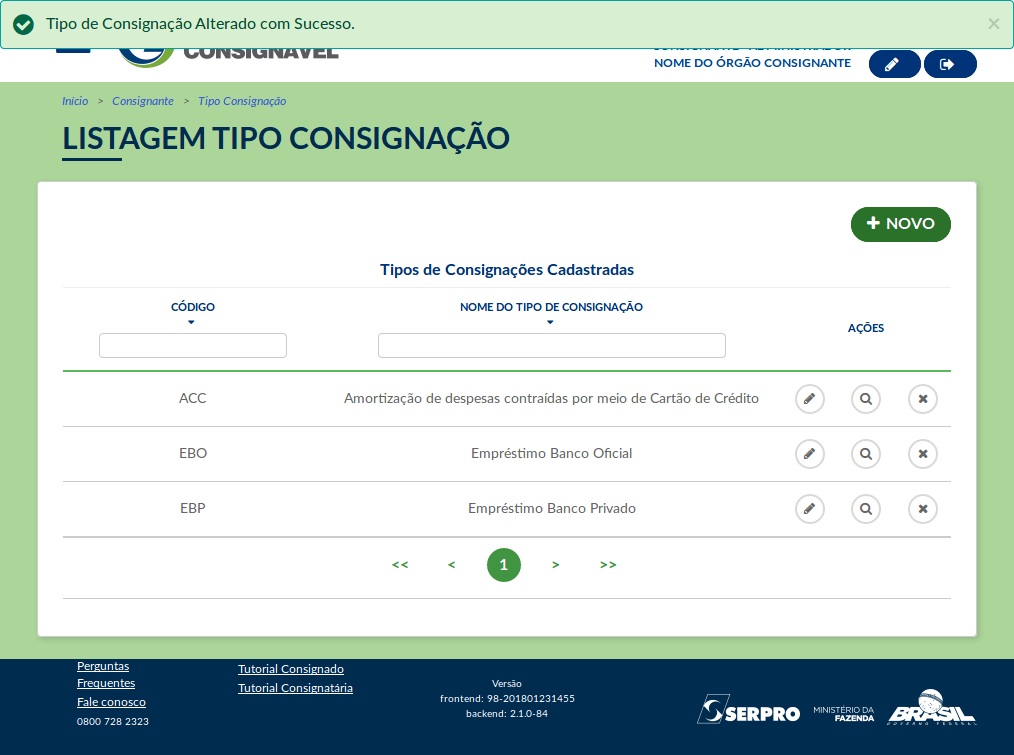
Para visualizar os dados de um tipo de consignação, clique no ícone em destaque.
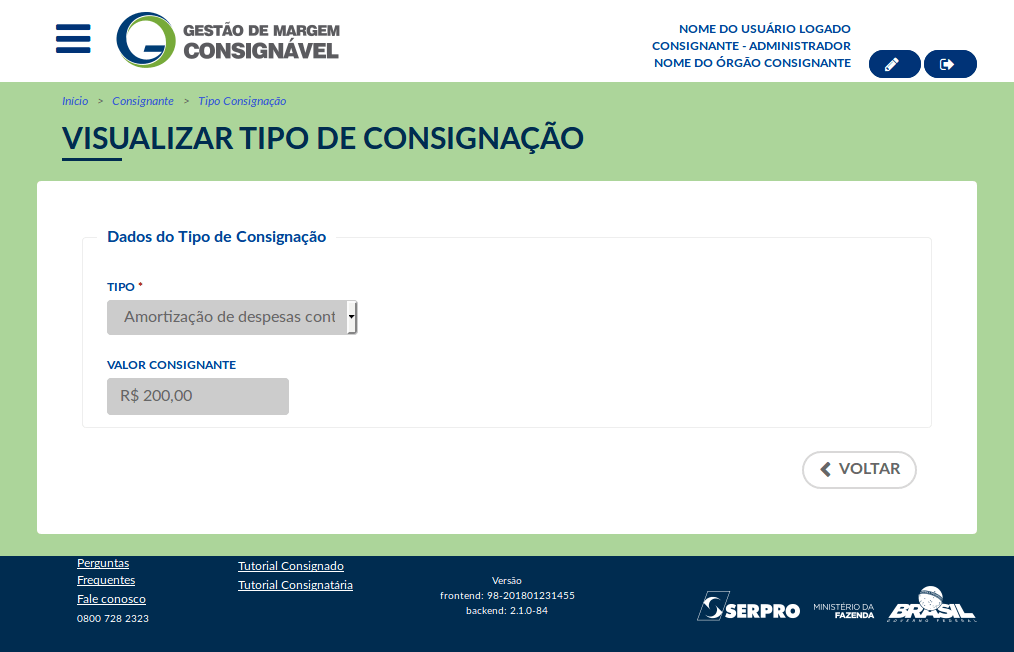
Os campos não ficam habilitados porque a funcionalidade de visualização dos dados não permite edição.
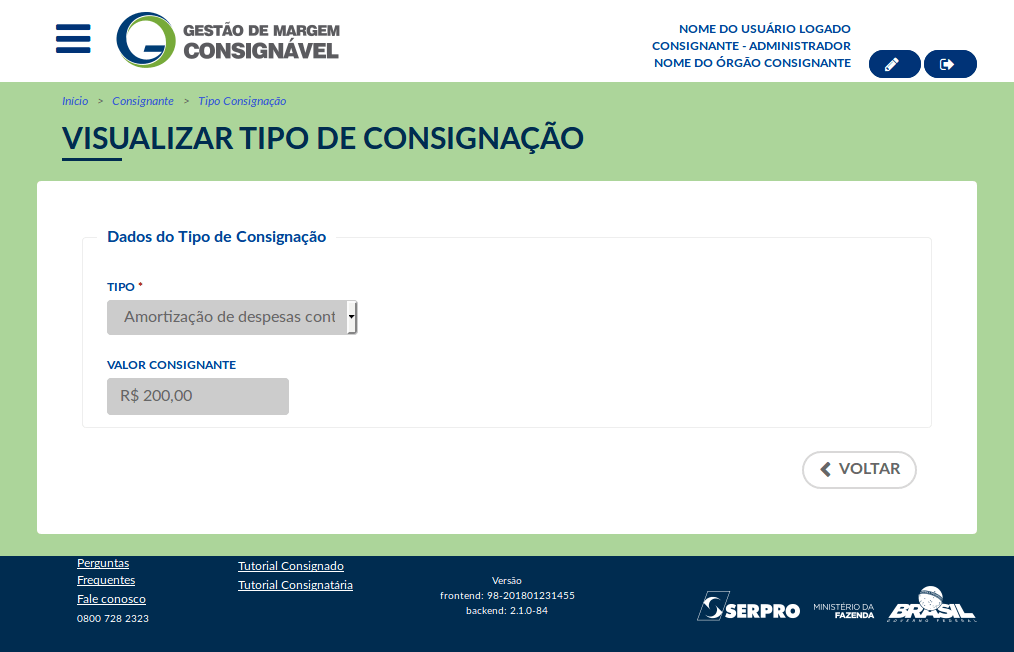
Clique em voltar para retornar à tela anterior.
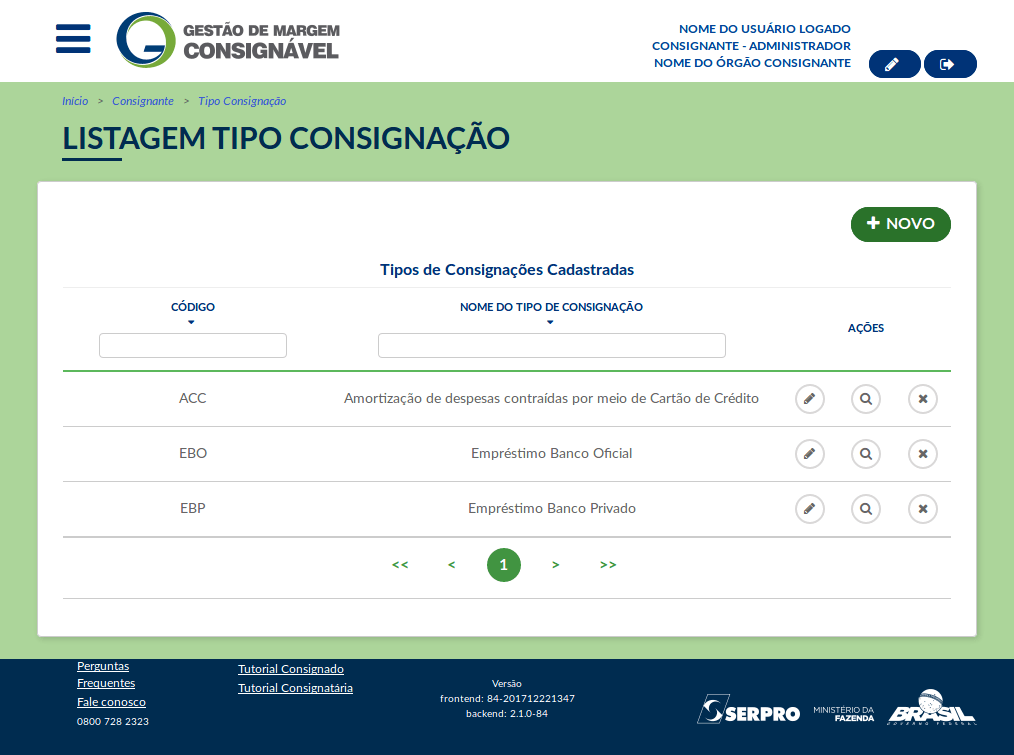
Para excluir um item da lista clique no ícone em destaque.
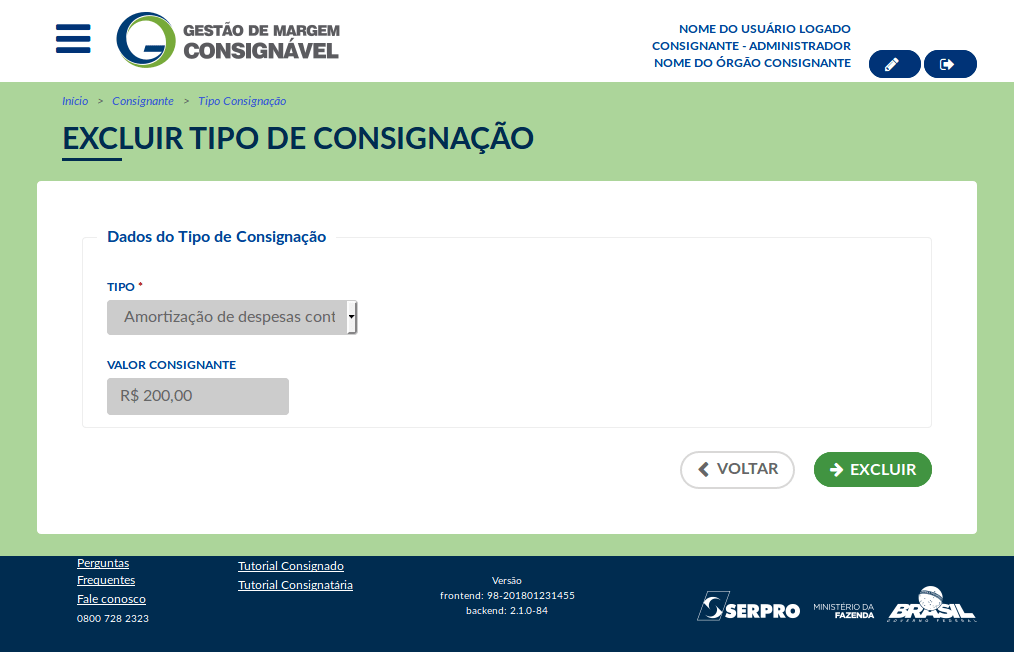
Clique em excluir.
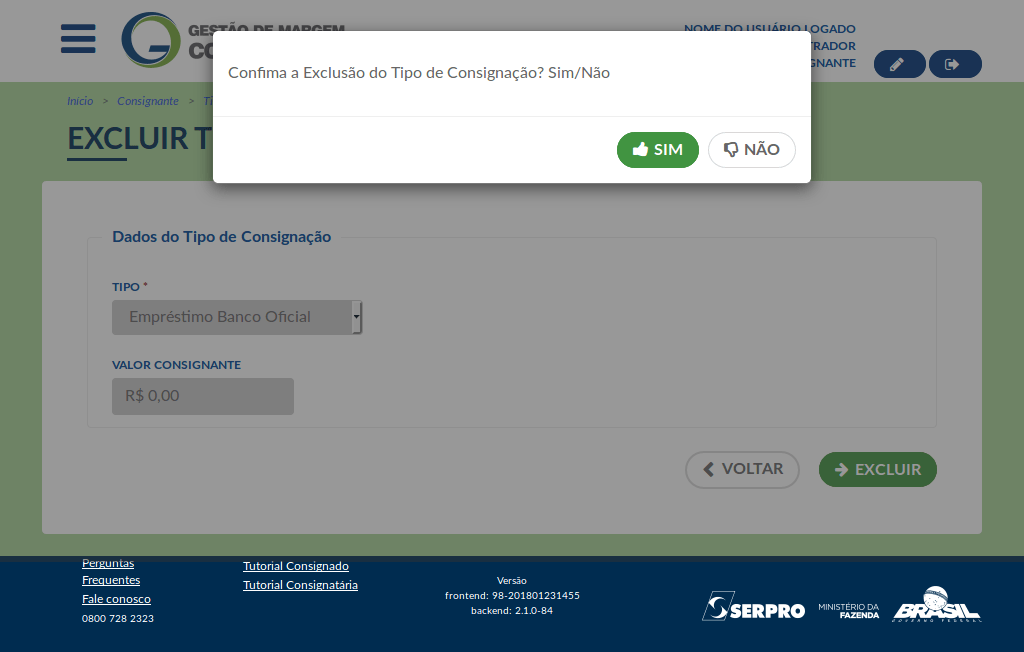
Será exibida uma mensagem solicitando confirmação da ação.
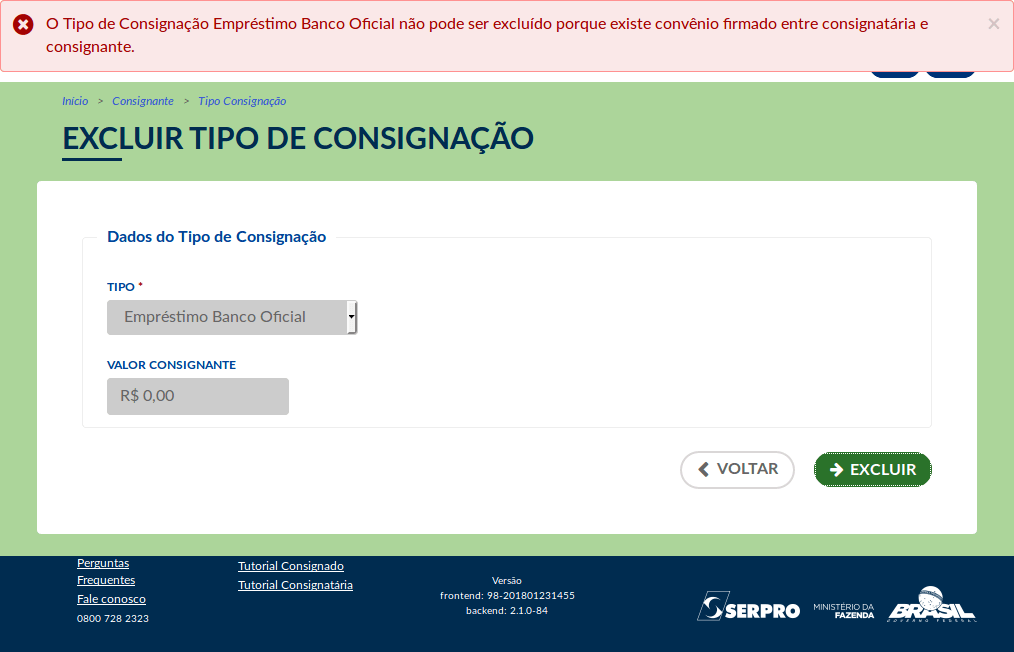
Caso já exista convênio não será possível excluir o tipo de consignação.
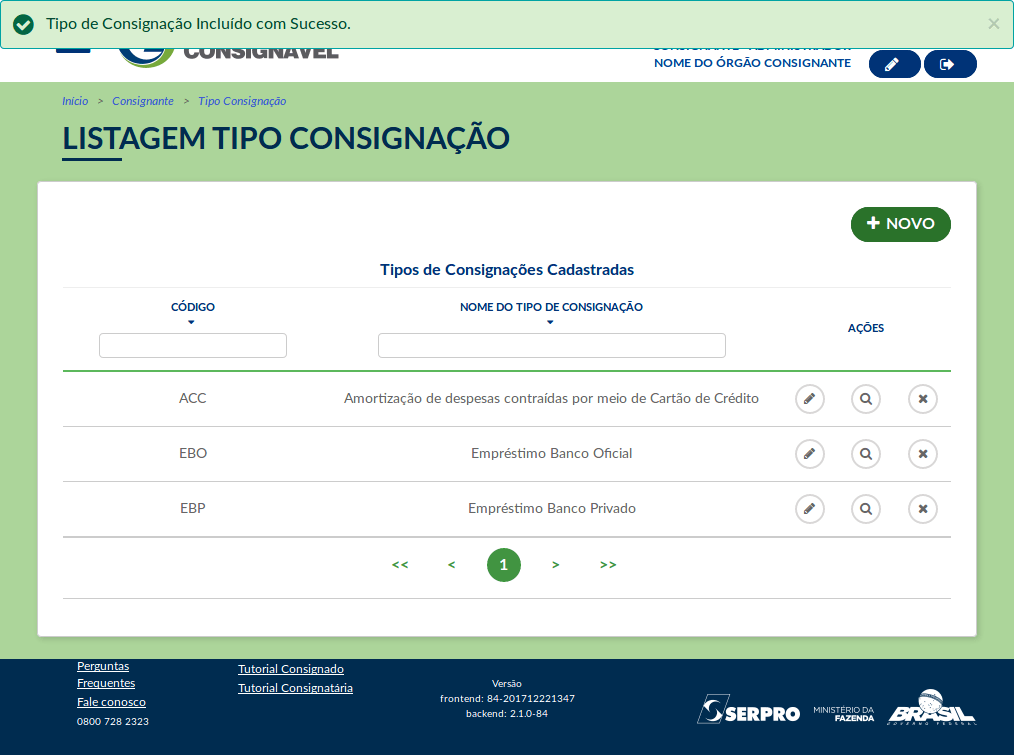
Caso não haja impeditivo será exibida uma mensagem de confirmação da exclusão.
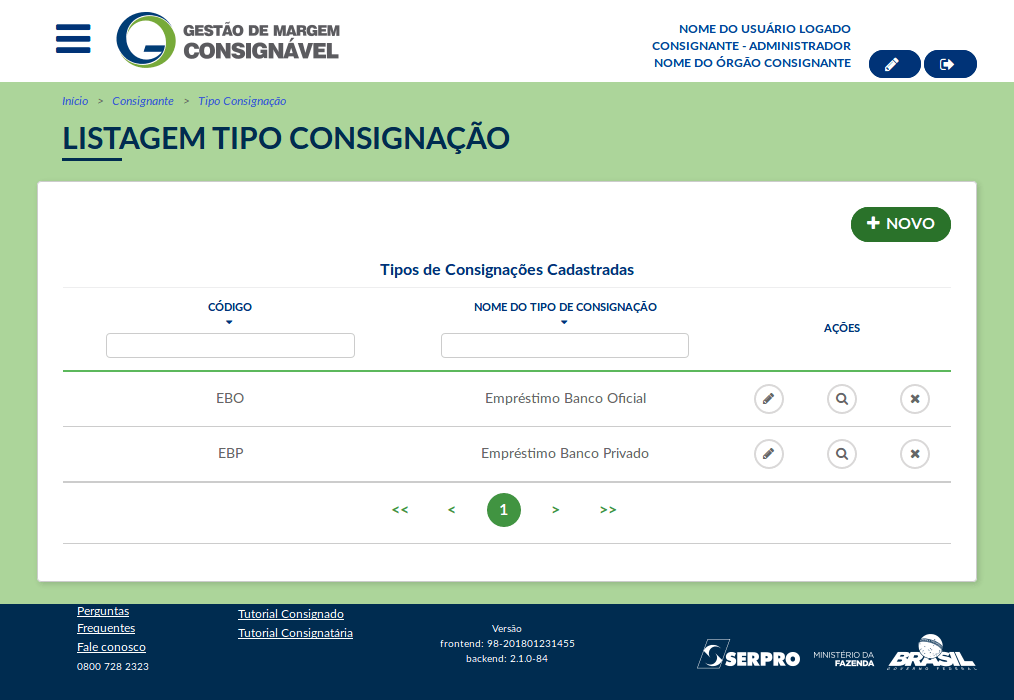
O tipo de consignação permite categorizar os dados para proporcionar a melhor administração do volume de informações tanto por parte do Consignado quanto por parte da Consignante.
Na próxima demonstração veremos como cadastrar a Situação Funcional.